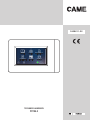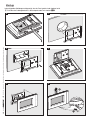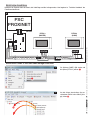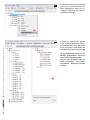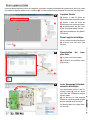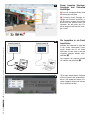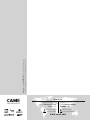FA00431-DE
Ereignisdatei Lagepläne Ausgänge
Szenarien Bereiche Anlagendiagnose
TECHNIKER-HANDBUCH
PXTS4.3

A
❷
❸
❺
❹
❻
❶
S. 2 - Anleitung FA00431-DE - Ver. 1- 12/2016- © Came S.p.A. - Der Inhalt dieser Anleitung kann jederzeit ohne Vorankündigung geändert werden.
Beschreibung der Bestandteile A
❶ Display
❷ Sabotagekontakt
❸ Herausziehbare Klemmleiste
❹ USB-Port für Programmierung oder Softwareaktualisie-
rung
❺ Halterung aus Metall
❻ Rückstelltaste
☞Jedesmal wenn das Gerät aufgrund von Betriebs-
störungen, Eingriffen oder anderen technischen
Gründen zurückgesetzt werden muss, die Taste
leicht antippen; die Taste loslassen, sobald der Bild-
schirm dunkel wird und warten, bis das Hauptmenü
wieder sichtbar ist, danach das Gerät, wie gewohnt
verwenden.
Funktion der Klemmen
+Spannungsversorgung über BUS
A-B Daten
–Spannungsversorgung über BUS
Technische Daten
Typ PXTS4.3
Betriebsspannung (V) 10-15
Max. Stromaufnahme (mA) 125
Anschließbare Panels (Nr.) 4 (3 SLAVE,
1 MASTER)
Abmessungen (mm) 166x112x27,3
Betriebstemperatur (°C) 0 ÷ 40
Allgemeine Hinweise
ACHTUNG! Wichtige Sicherheitshinweise: BITTE SORGFÄLTIG DURCHLESEN!
• Die Montage, Programmierung, Inbetriebnahme und Wartung muss von ausgebildeten Fachtechnikern und gemäß den der-
zeit geltenden Vorschriften durchgeführt werden.
• Bei Eingrien an der Steuerung, Antistatik-Schuhe und Kleidung anziehen.
• Diese Sicherheitshinweise aufbewahren.
• Vor der Reinigung und Wartung immer die Stromzufuhr unterbrechen.
• Das Produkt darf nur für den Verwendungszweck für den es entwickelt wurde, eingesetzt werden. Andere Verwendungs-
zwecke sind gefährlich.
• Der Hersteller haftet nicht für Schäden, die durch den unsachgemäßen, falschen oder unvernünftigen Gebrauch verursacht
werden.
Beschreibung
Das 4.3 Sicherheits-Panel ist ein Panel, über das nach der Verbindung mit den Einbruchmeldezentralen con CAME oder BPT
der Status der verbundenen Anlage abgerufen und gesteuert werden kann. Es wird mit dem PXITS4.3 Konverter mit den Ein-
bruchmeldezentralen verbunden.

B C
1
2
F
1
2
G
D E
S. 3 - Anleitung FA00431-DE - Ver. 1- 12/2016- © Came S.p.A. - Der Inhalt dieser Anleitung kann jederzeit ohne Vorankündigung geändert werden.
Montage
In den folgenden Abbildungen wird gezeigt, wie das Panel montiert und abgebaut wird.
Die Feder des Sabotagekontakts in die entsprechende Taste stecken A❷.

I
J
PXC
PROXINET
CN1
-
+
RX
TX
+
-
A
B
+-
AB+-
AB
H
PXITS4.3
R=150Ω
PXTS4.3
(MASTER)
PXTS4.3
(SLAVE)
R=150Ω
1
2
S. 4 - Anleitung FA00431-DE - Ver. 1- 12/2016- © Came S.p.A. - Der Inhalt dieser Anleitung kann jederzeit ohne Vorankündigung geändert werden.
Mithilfe von CAME D SW eine neue Anlage einrichten
Um die Anlage einzurichten, die ver-
schiedenen Geräte in das Menü [Anla-
ge] ziehen 2.
Die Software CAME D SW starten und
die Option [PXTS4.3] wählen .
Elektrische Anschlüsse
Bezüglich der Eigenschaften des Kabels, die Kabellänge und die Leitungsenden, siehe Angaben im 'Techniker-Handbuch' der
Einbruchmeldezentrale.

K
L
3
4
S. 5 - Anleitung FA00431-DE - Ver. 1- 12/2016- © Came S.p.A. - Der Inhalt dieser Anleitung kann jederzeit ohne Vorankündigung geändert werden.
Nachdem die Konfiguration geladen
wurde, ist der Anlagenaufbau sichtbar.
Im Dropdown-Menü eines der beiden
Panels auswählen, um den Aufbau der
Einbruchmeldeanlage zu verändern 4.
Die Konfiguration kann nur im als
MASTER eingerichteten Sicherheit-
spanel PXTS4.3 geladen werden.
Um ein Panel al MASTER oder als
SLAVE einzurichten, siehe Benut-
zerhandbuch - Menüpunkt [Security
Settings].
Die Einbruchmeldezentrale auswählen
und mit der rechten Maustaste im
Menü [Konfiguration laden] die vol-
lständige Konfiguration der Einbruch-
meldeanlage laden C.

1
B
C
D
E
M
F
G
N
8
9
O
S. 6 - Anleitung FA00431-DE - Ver. 1- 12/2016- © Came S.p.A. - Der Inhalt dieser Anleitung kann jederzeit ohne Vorankündigung geändert werden.
In der Homepage Sicherheit-
sbereiche hinzufügen
Den gewünschten Bereich in die Ho-
mepage ziehen 8 und die Gestalt
und Größe des verfügbaren Bereichs
beliebig ändern.
9 Das Bild, das im Panel angezeigt
werden soll, sobald der gerade erstellte
Bereich angetippt wird, auswählen.
Auf dieselbe Weise alle nötigen Berei-
che erstellen.
Eigenschaften der Lage-
plan-Seite
F Der Seite einen Namen geben
G Ein Bild für die zukünftige Home-
page wählen.
Lageplan-Fenster
B Bereich, in dem die Bilder der
Benutzeroberfläche angezeigt werden.
C Bereich, in dem die Seiten der
Benutzeroberfläche angezeigt werden.
D Anlagenelemente, die den Lage-
plänen hinzugefügt werden können.
E Eigenschaftenbereich des gewählt-
en Elements.
Einen Lageplan hinzufügen
Mit der rechten Maustaste den Bereich
C anklicken und eine neue Seite
erstellen.
Einen Lageplan erstellen
Um die Anlagenkonfiguration mithilfe von Lageplänen anzuzeigen, nachdem die Konfiguration geladen wurde, das Panel, in dem
die Lagepläne abgerufen werden sollen, auswählen . Die Software-Schnittstelle ermöglicht die Erstellung von Lageplänen.

K
J
P
Security touch 01 Security touch 02
Q
R
S. 7 - Anleitung FA00431-DE - Ver. 1- 12/2016- © Came S.p.A. - Der Inhalt dieser Anleitung kann jederzeit ohne Vorankündigung geändert werden.
Die oben beschriebenen Vorgänge
müssen für jedes in der Anlage vorhan-
denes Panel wiederholt werden. Die-
selben Lagepläne können auf mehrere
Panels importiert werden.
Die Lagepläne in ein Panel
importieren
Nachdem die Lagepläne für jedes der
in der Anlage vorhandenen Panels
erstellt wurden, den PC mit einem
USB-Kabel mit dem Panel, in das die
Lagepläne exportiert werden sollen,
verbinden Q.
Den Lageplan, der exportiert werden
soll, abrufen und exportieren R.
Einem Lageplan Eingänge,
Ausgänge und Szenarien
hinzufügen
J Eines der verfügbaren Bilder (auch
die Homepage) auswählen.
K Die Ikonen, die die Eingänge, Au-
sgänge und Szenarien darstellen, in
das Bild ziehen. Auf dem Panel werden
diese durch die gleiche Anzahl von
Symbolen, die den Status der Ein-
gänge, Ausgänge und Szenarien anzei-
gen, ersetzt.

Came S.p.A.
Via Martiri Della Libertà, 15 Via Cornia, 1/b - 1/c
31030 Dosson di Casier
Treviso - Italy
33079 Sesto al Reghena
Pordenone - Italy
(+39) 0422 4940
(+39) 0422 4941
(+39) 0434 698111
(+39) 0434 698434
www.came.com
Deutsch - Anleitung FA00431-DE - Ver. 1 - 12/2016 - © Came S.p.A.
Der Inhalt der Anleitung kann jederzeit ohne Vorankündigung geändert werden.
-
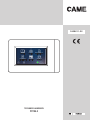 1
1
-
 2
2
-
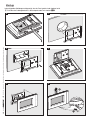 3
3
-
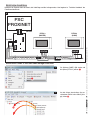 4
4
-
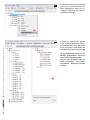 5
5
-
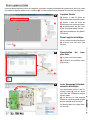 6
6
-
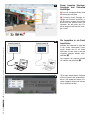 7
7
-
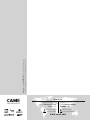 8
8
Verwandte Artikel
-
CAME PROXINET Benutzerhandbuch
-
CAME PXC Installationsanleitung
-
CAME PROXINET, PXC48-96-200 Installationsanleitung
-
CAME PXC Benutzerhandbuch
-
CAME PXC2 Installationsanleitung
-
CAME PROXINET Benutzerhandbuch
-
CAME PROXINET, PXC48-96-200 Benutzerhandbuch
-
CAME PXC Programming Manual
-
CAME PXC2 Installationsanleitung
-
CAME TS4.3 Installationsanleitung